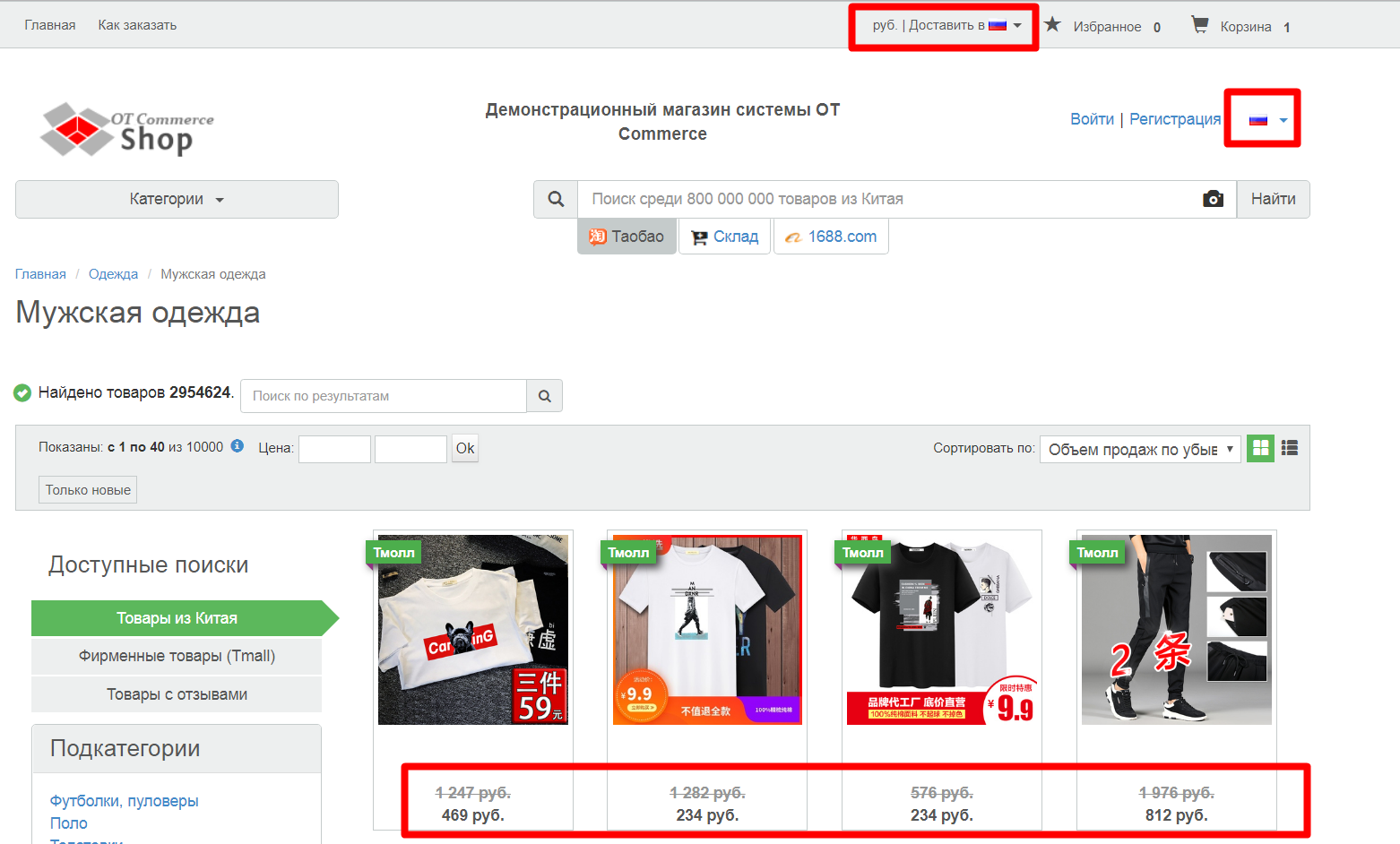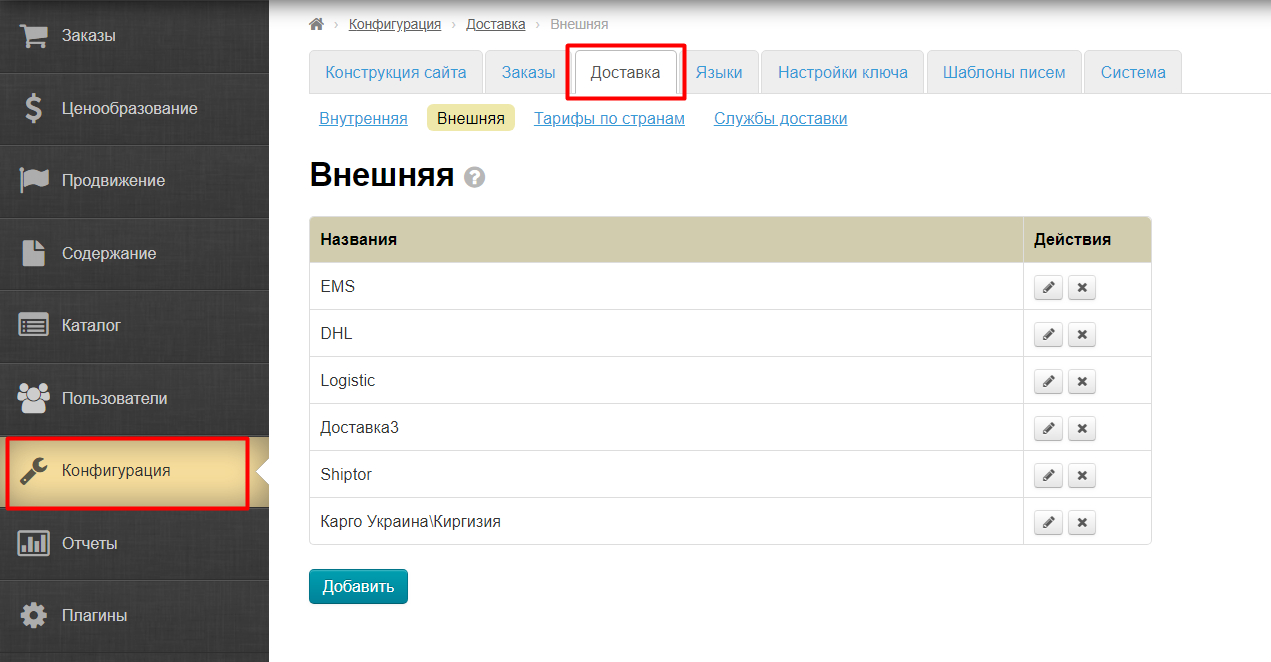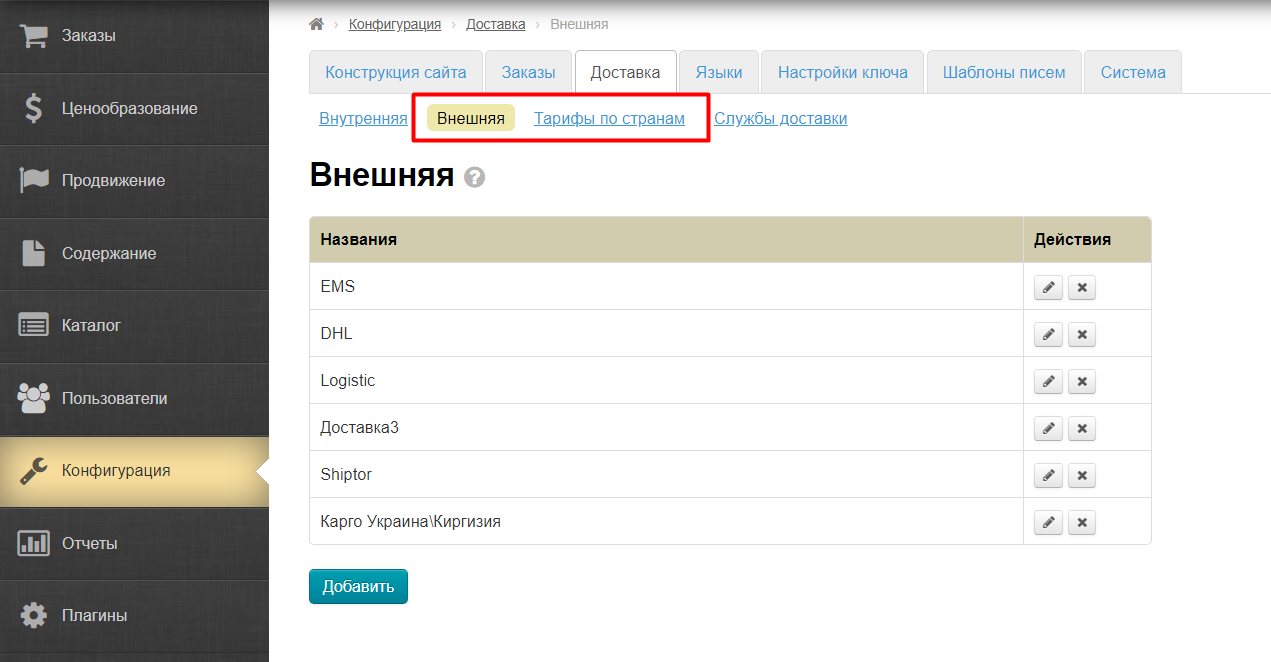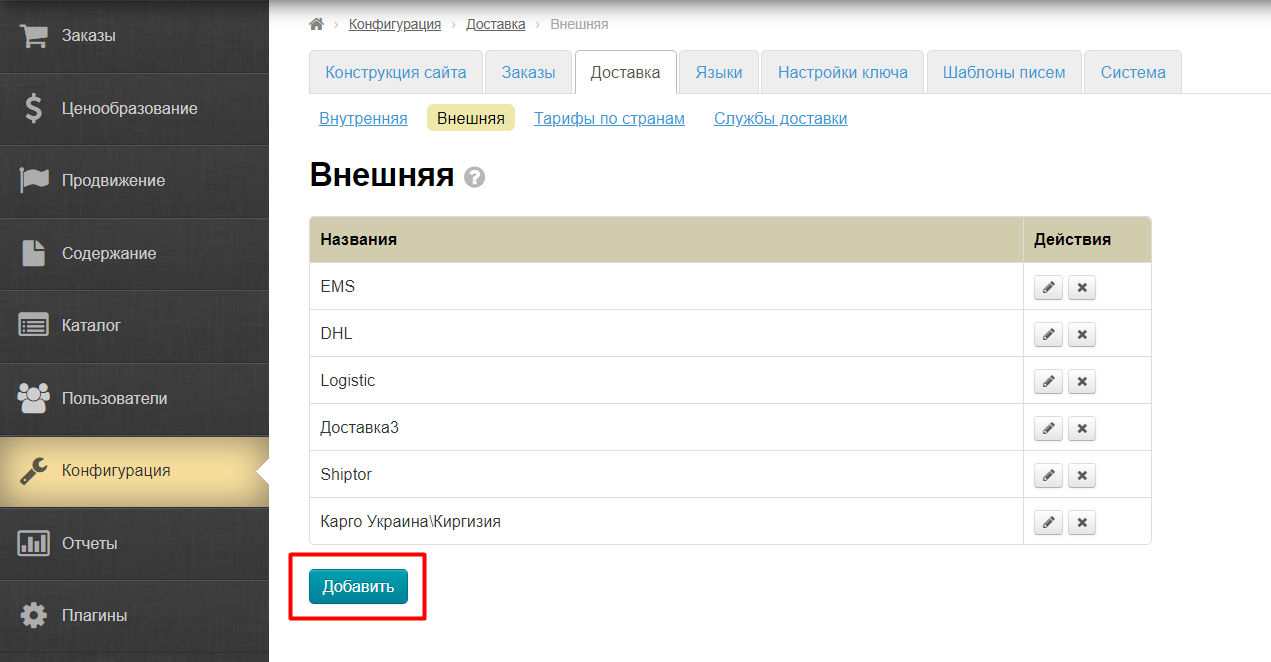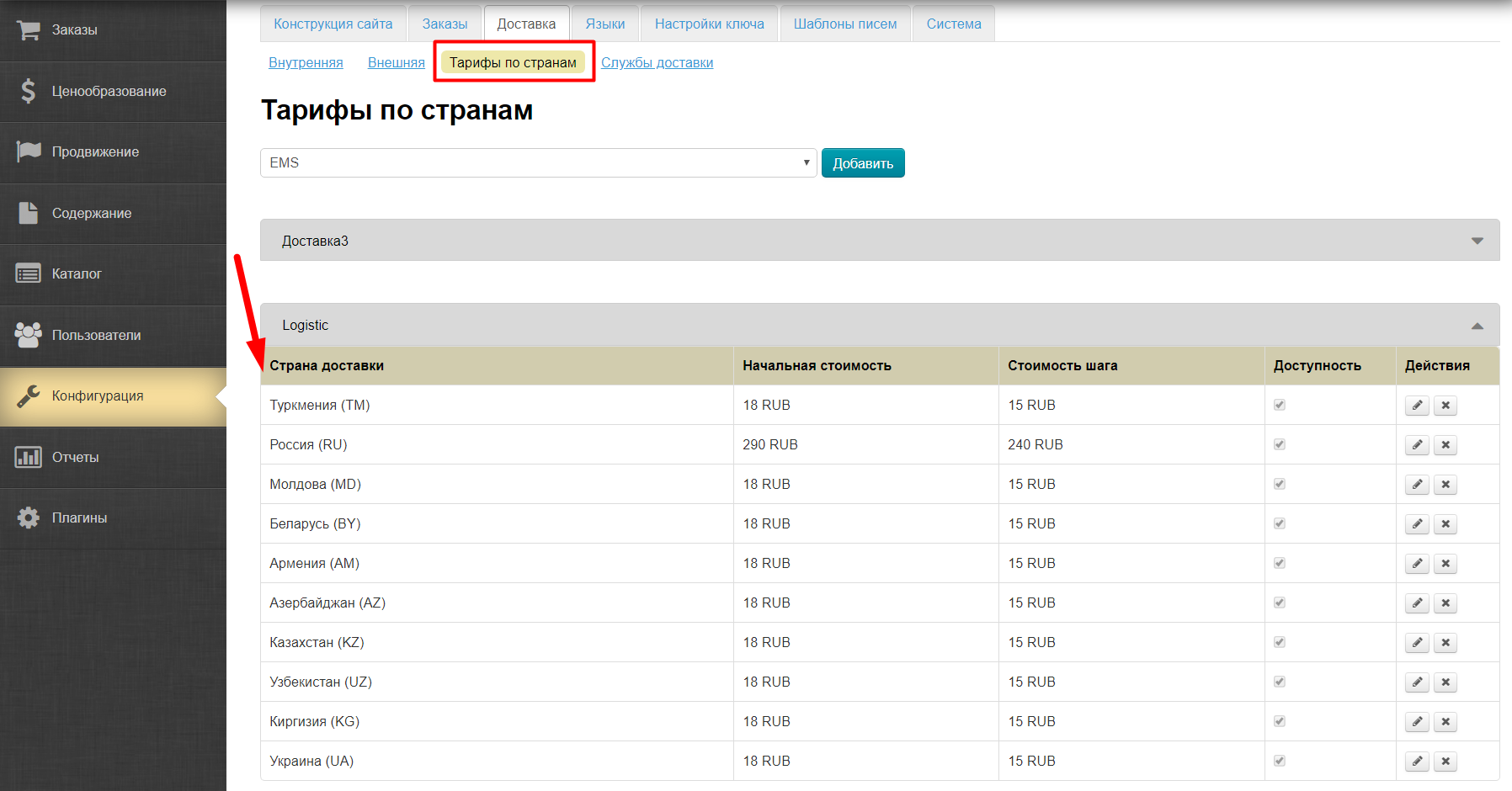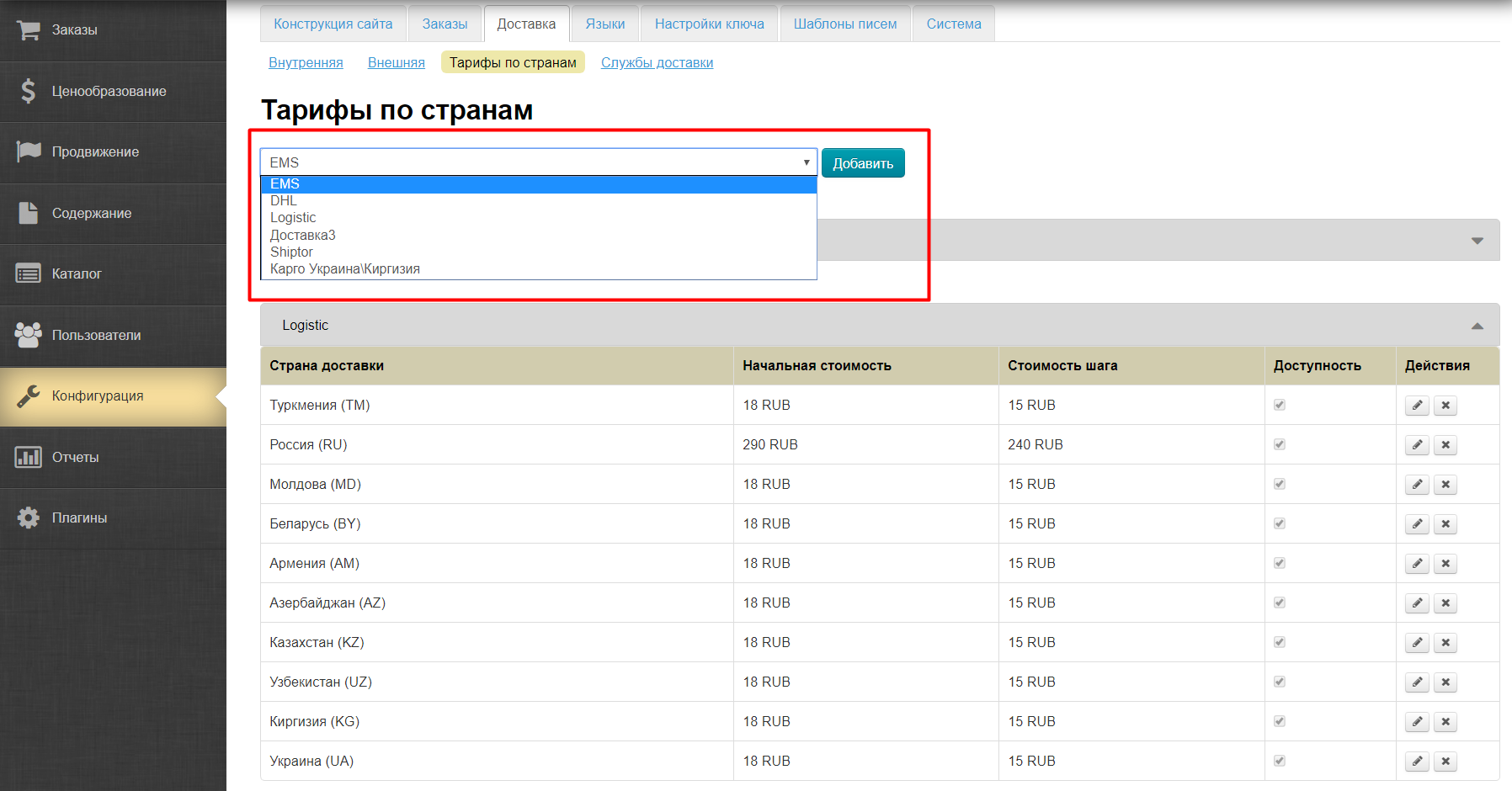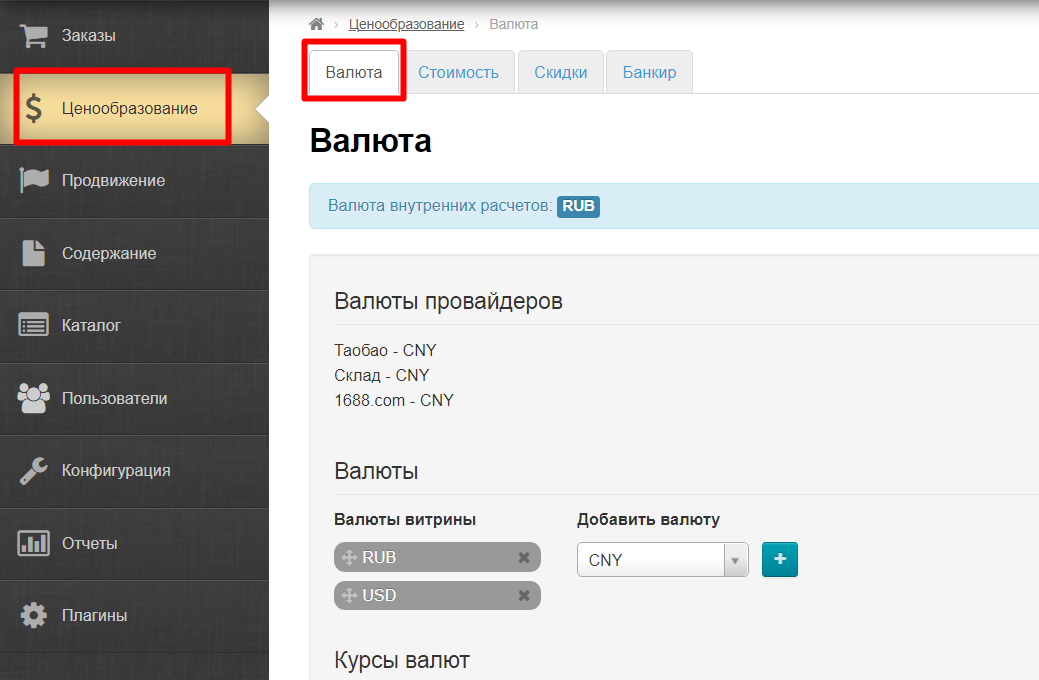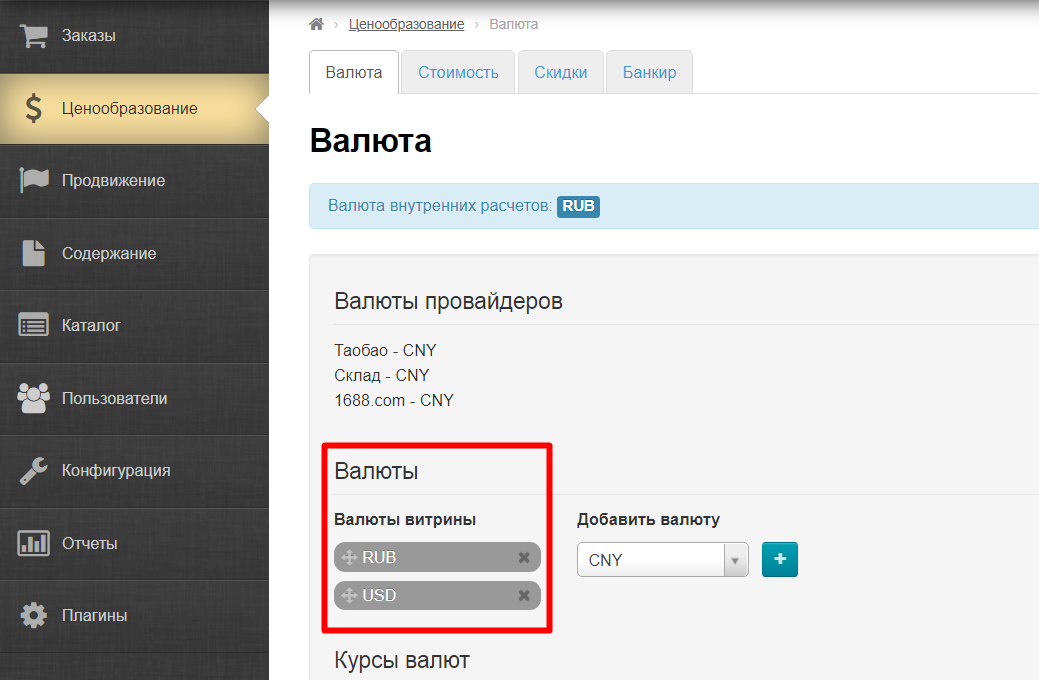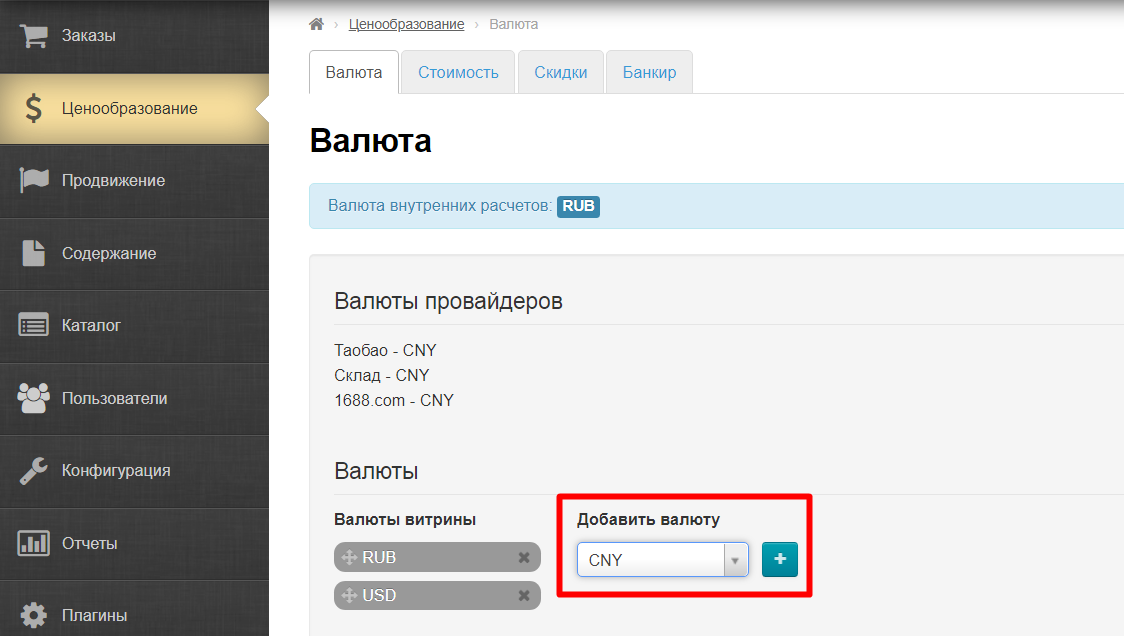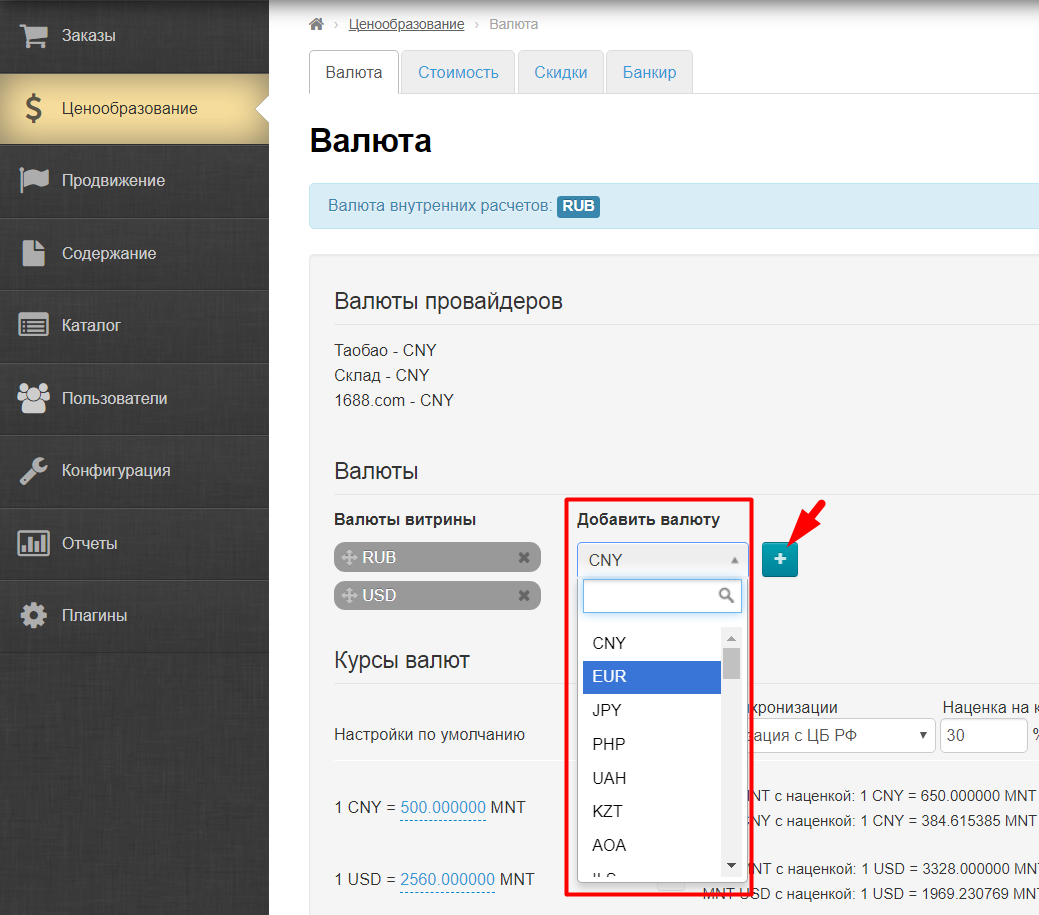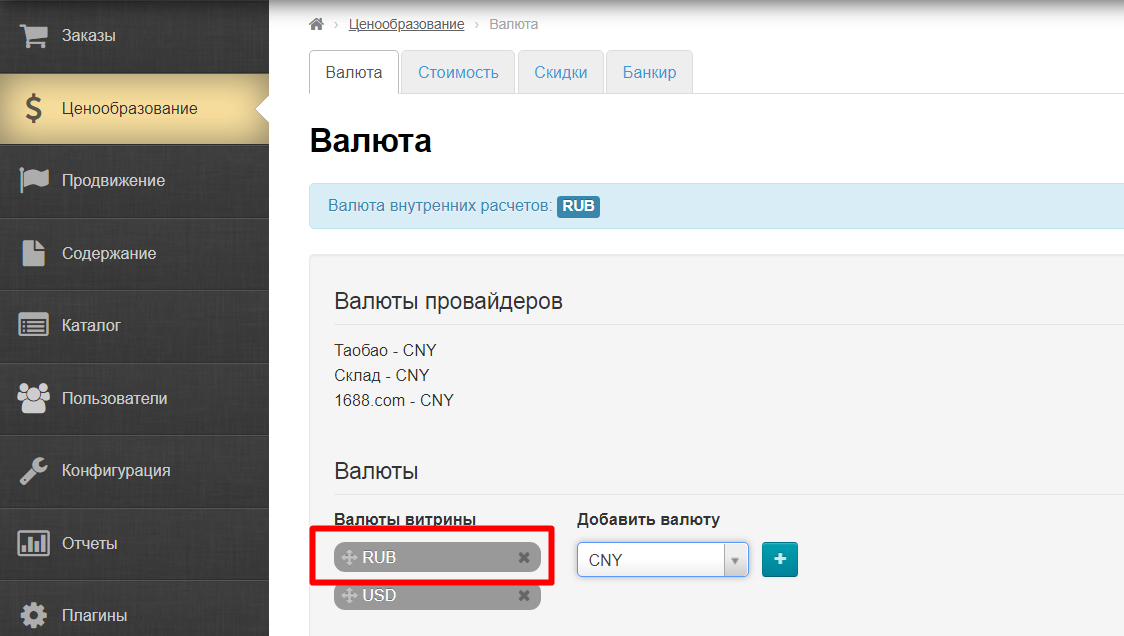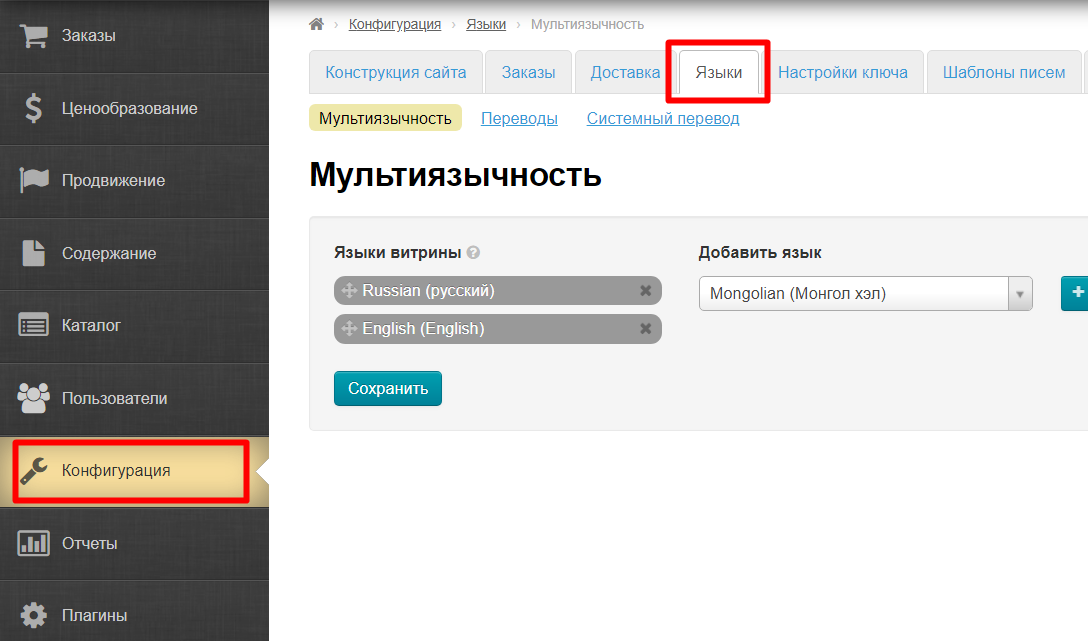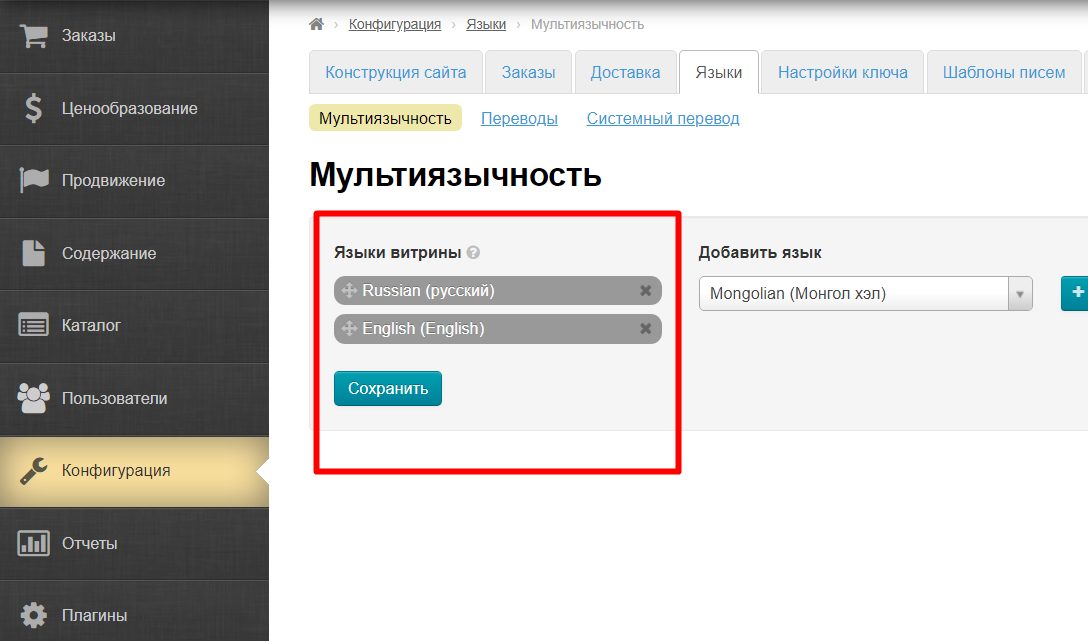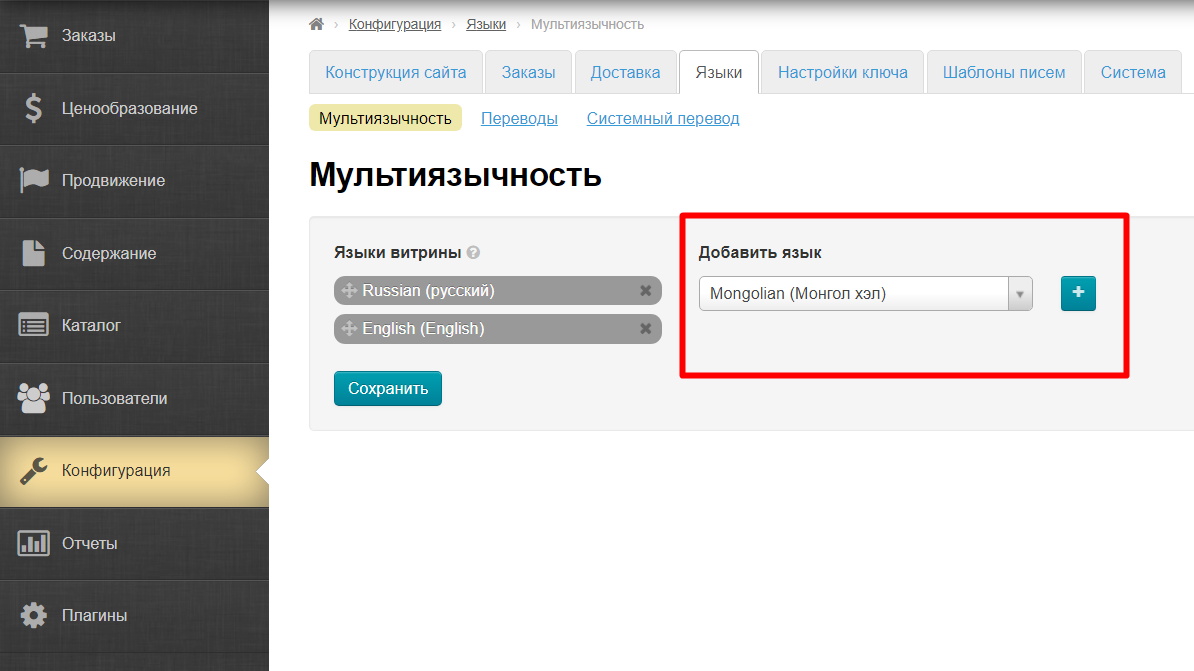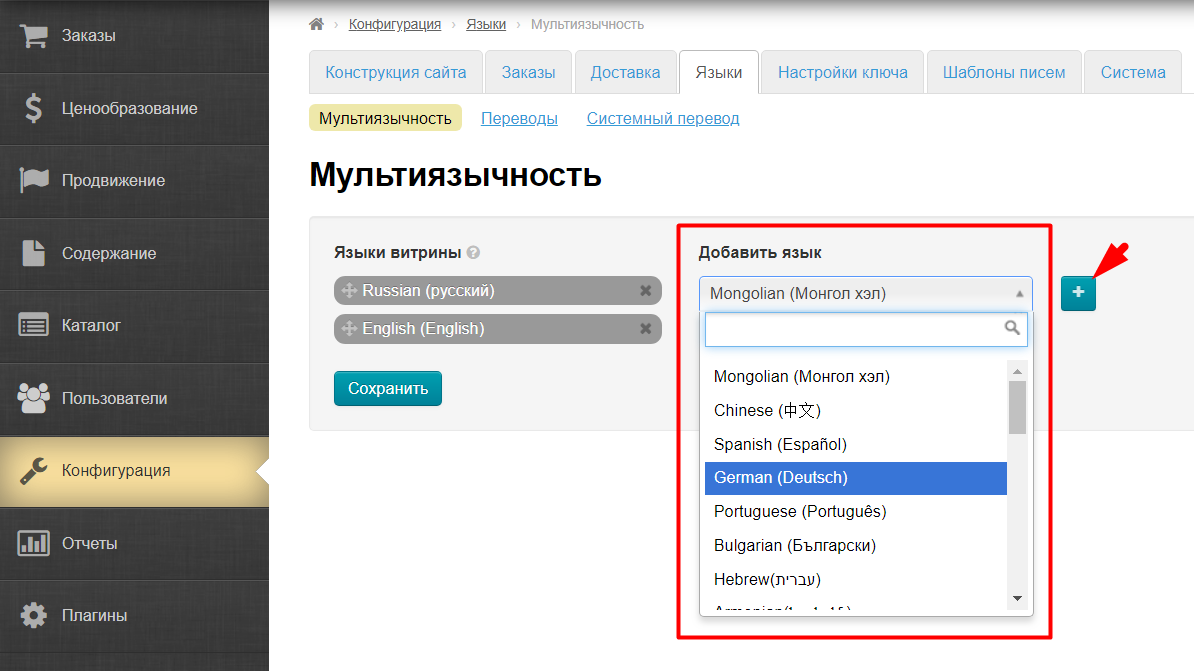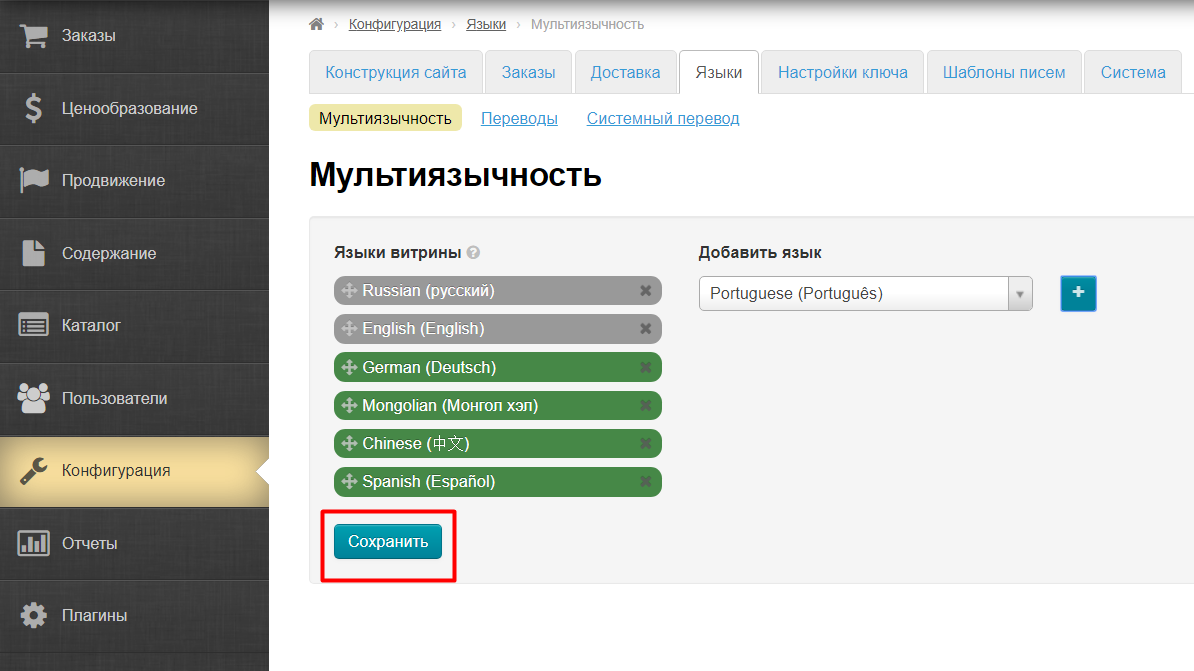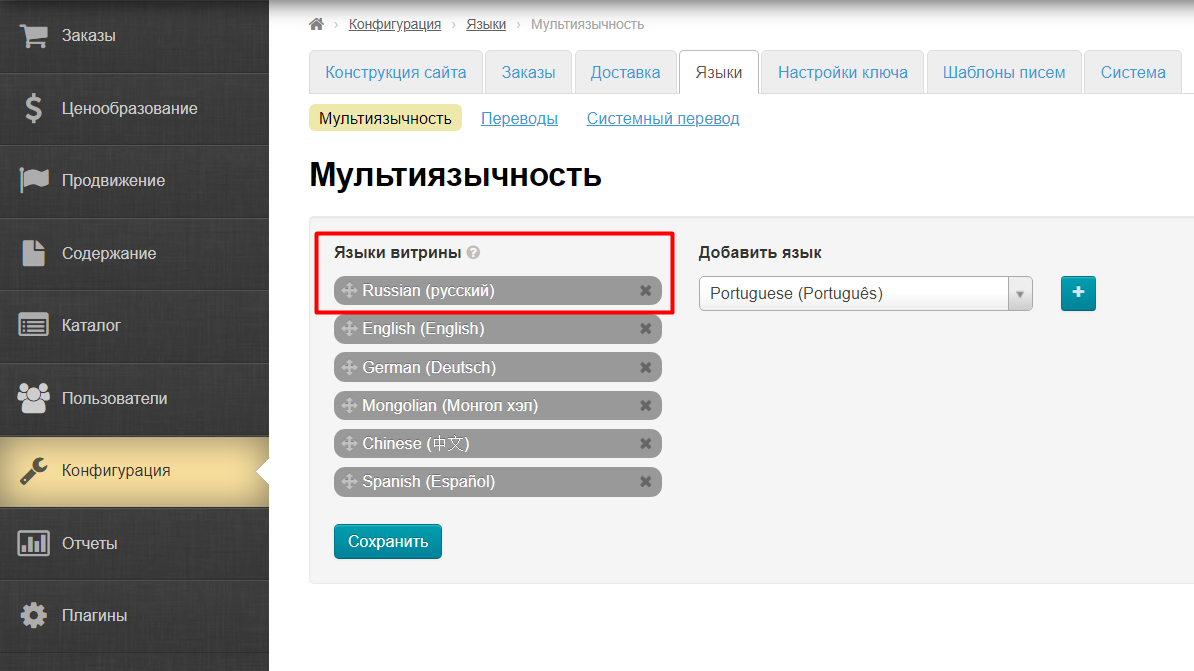"Geolocation" Module determines customers' location by their IP address and automatically selects suitable currency, country of delivery and website language!
Important!
Module is installed to OT Box version 1.10.0 and higher. If you do not have opportunity to update OT Box to the current version, when buying a module, indicate this fact. OT specialists will make necessary changes when installing the module.
How it works?
"Geolocation" module checks first if the visitor visits your site for the first time or he has already configured data for himself.
- It checks then in which country visitor’s computer is located if the user is new.
Visitor will be shown currency, language and country of delivery in accordance with identified location by module when country is defined.
Visitor can always select any parameter manually if he wishes.
Module does not change data that site visitor has already set for himself.
Purchase and installation
Contact OT manager in your Skype chat to purchase.
OT Box settings for correct work of module
Probably, you will not need to make any settings if you are already doing business in several countries. However, we recommend to check:
- Availability of languages and currencies for all necessary countries.
- Values by default (further in each section it will be indicated what value the module will take by default).
- Availability of external delivery.
The list of countries you work with is tied to delivery and is the most important setting for "Geolocation" module. Therefore, we will check all the data in accordance with those countries where you have the opportunity to deliver orders.
Delivery settings
Подробная инструкция по настройке стран доставки в статье «Внешняя доставка» и «Тарифы по странам».
Заходим в админке в раздел «Конфигурация» на вкладку «Доставка».
Здесь нас интересует два пункта:
- Внешняя доставка — список всех доступных нам служб и способов доставки.
- Тарифы по странам — список стран, с которыми мы работаем и куда доставляем заказы.
На вкладке «Внешняя доставка» проверяем все указанные способы доставки и их актуальность. Если есть новые способы доставки — добавляем или если какие-то способы устарели — удаляем (подробная инструкция есть в статье «Внешняя доставка»).
Затем открываем вкладку «Тарифы по странам» и проверяем, чтобы у каждой страны, с которой мы хотим работать, был хотя бы в один способ доставки.
Если какие-то страны не указаны, но доступны для доставки, добавляем в соответствующий способ доставки (подробная инструкция есть в статье «Тарифы по странам»).
Настройка Валют
Подробная инструкция по работе с Валютами в статье «Валюта».
Заходим в админке в раздел «Ценообразование» на вкладку «Валюта».
Проверяем список валют, чтобы для каждой страны доставки, которую указали была подходящая валюта в списке.
Если валюты не хватает, добавляем с помощью меню.
Мышкой выбираем нужную валюту из списка и нажимаем кнопку со знаком плюс.
Затем сохраняем выбор.
Важно!
Валюта, которая указана в самом верху будет валютой по умолчанию.
Если местоположение посетителя сайта определить не удается, то ему будет показана именно эта валюта витрины!
Если необходимо, настраиваем конвертацию. Подробная настройка описана в статье «Валюта».
Настройка Языков
Подробная инструкция по настройке языков витрины в статье «Мультиязычность».
Заходим в админке в раздел «Конфигурация → Языки» и открываем вкладку «Мультиязычность».
Здесь представлен список доступных языков для витрины сайта.
Если необходимо добавить какой-либо язык, добавляем с помощью меню. Желательно, чтобы для каждой страны их списка доставки был свой язык, если такой есть.
Мышкой выбираем из списка нужный язык и нажимаем на кнопку со знаком плюс.
Затем сохраняем выбор.
Важно!
Значение по умолчанию — это первый язык в списке. Если местоположение посетителя сайта определить не удается, то ему будет показан именно этот язык сайта.